웹사이트 제작은 소규모 비즈니스를 강화하는 가장 빠른 방법 중 하나입니다. 세련되고 현대적인 웹사이트는 새로운 고객 발굴, 사용자 경험 개선 및 온라인 판매 창출에 도움이 됩니다.
여러분만의 웹사이트를 제작하는 것이 그 어느 때보다 쉽습니다. 웹사이트 빌더를 이용하면 여러분의 브랜드를 대표할 웹 페이지를 간편하게 제작할 수 있습니다. 또한 웹사이트 빌더는 배송 서비스와 온라인 체크아웃과 같은 비즈니스 도구, 그리고 검색 엔진 최적화(SEO) 같은 마케팅 기능도 제공합니다.
본 게시글에는 Shopify 또는 다른 웹사이트 빌더를 이용하여 비즈니스 웹사이트를 제작하는 데 필요한 모든 정보가 담겨 있습니다.
웹사이트 빌더를 이용해 웹사이트를 제작하는 9가지 단계
- 웹사이트 용도 정하기
- 웹사이트 빌더 선택
- 웹 호스트 선택
- 도메인 이름 선택
- 레이아웃 선택
- 관련 페이지 추가
- 전자상거래 결제 시스템 연결
- 비즈니스 도구 추가
- 검토, 테스트 및 웹사이트 발행
1. 웹사이트 용도 정하기
웹사이트 제작에 앞서 몇 가지 목표를 설정하세요. 웹사이트를 제작하여 달성하고자 하는 게 무엇인가요? 웹사이트 비전을 설정하면 먼저 어떤 기능을 작업할지 더 쉽게 선택할 수 있습니다.
일반적인 비즈니스 웹사이트 기능 예시:
- 실제 제품 또는 디지털 제품 판매
- 서비스 판매
- 회사 정보 게시
- 브랜드 표현
- 블로그에서 업데이트 및 공지 내용 공유
- 고객 후기 강조
- 웹사이트 방문자를 잠재고객으로 전환
- 고객 확대
목표를 설정하고 이를 어떻게 달성할지에 대한 계획을 세울 수 있습니다. 예를 들어 웹사이트 목적이 실제 제품 판매라면, 어떻게 물품 목록을 구성하고 제품을 홍보하며 결제 시스템을 설정할지 고려할 수 있습니다.
웹사이트 개발은 끝이 없는 계속되는 작업입니다. 따라서 구체적인 목표를 세우고 작업을 세분화하면 더 손쉽게 목적에 부합하는 웹사이트를 제작할 수 있습니다.
2. 웹사이트 빌더 선택
웹사이트를 제작하는 가장 빠른 방법은 웹사이트 빌더를 이용하는 것입니다. 웹사이트 빌더는 웹 페이지를 설계하고 기능을 추가하는 도구입니다. 웹사이트 빌더는 드래그 앤드 드롭 인터페이스 기능을 제공하여 코딩 지식이 없는 사람도 웹사이트를 제작할 수 있습니다. 최고의 웹사이트 제작 소프트웨어에는 다음과 같은 기능이 있습니다.
- 제작 속도를 향상하는 템플릿과 테마
- 사용자 지정 옵션
- 이미지 및 동영상 콘텐츠 라이브러리
- 드래그 앤드 드롭 디자인 도구
- 웹사이트, 마케팅 및 판매 최적화
- 콘텐츠 생성
시간이 지나면서 맞춤형 기능을 이용해 여러분의 기본 웹사이트를 업그레이드하고 싶을 수 있습니다. 그러려면 웹사이트 HTML 및 CSS 파일을 수정해야 할 수도 있습니다. 최고의 웹사이트 빌더는 필요한 경우 사용자가 코드를 수정하고 다룰 수 있게 해야 합니다.
Shopify 웹사이트 빌더
Shopify의 웹사이트 빌더를 이용해 온라인 스토어뿐 아니라 모든 종류의 웹사이트를 제작할 수 있습니다.
맞춤형 모바일 반응형 테마와 연중무휴 실시간 지원을 제공하는 Shopify 웹사이트 빌더로 여러분이 원하는 방식으로 웹사이트를 만들어 보세요.
일단 판매 또는 홍보할 콘텐츠만 있다면 Shopify가 여러분이 고객을 연결하는 데 필요한 모든 것을 제공합니다.(타사 서비스가 필요하지 않음)
순전히 Shopify 플랫폼 내에서 결제를 수락하고 잠재고객 및 고객 정보를 획득하고 이메일 커뮤니케이션 자동화를 할 수 있습니다.
Shopify외에 다른 웹사이트 빌더는 무엇이 있나요?
Shopify외에 널리 사용되는 다른 웹사이트 및 전자상거래 플랫폼에는 Wix, Squarespace 및 WordPress 등이 있습니다.
각 플랫폼마다 다른 혜택을 제공하므로 여러분 웹사이트의 목적과 가장 유용한 기능이 무엇인지 고려하세요. 사용 편리성, 디자인 옵션, 맞춤화 기능, 가격 및 고객 지원 등을 비교할 수 있습니다.
다른 드래그 앤드 드롭 에디터 예시:
- Weebly
- 3dcart
- Volusion
- GoDaddy
3. 웹 호스트 선택
모든 웹사이트는 서버에서 호스팅됩니다. 웹 호스트는 여러분의 사이트와 여기에 있는 모든 데이터를 위한 공간을 제공합니다.
데이터 전송 한도, 도메인 이메일 계정 및 저장 용량에 따라 호스팅 업체가 제공하는 요금제가 다양하므로 호스팅 서비스 업체 선택이 쉽지 않을 수도 있습니다. 게다가 호스트를 선택하는 시점에서는 여러분의 비즈니스가 얼마나 빠르게 성장할지, 또는 앞으로 어떤 서비스가 필요하게 될지 알 수 없습니다.
온라인 스토어 제작 시에는 다음을 제공하는 전자상거래 호스팅 업체를 찾아보세요.
- 무제한 대역폭 - 웹사이트 트래픽이 증가해도 요금 부과 없음
- PCI(Payment Card Industry) 준수- 고객 데이터를 안전하게 유지
- 빠른 서버 - 고객 위치와 상관없이 빠른 웹사이트 로딩
- 무제한 이메일 전달 - 시간 절약 및 비즈니스 전문성 향상
- 고유 도메인 - 사용자가 신속하게 자신의 도메인 이름을 생성하고 등록
Shopify의 모든 플랜은 도메인 이름, 무제한 이메일 전달 및 무제한 대역폭을 제공하는 빠르고 안전한 웹 호스팅 서비스를 제공합니다. Shopify는 전 세계에 서버를 보유하고 있어 사용자의 위치와 관계없이 빠른 웹사이트 로딩을 제공합니다.
4. 도메인 이름 선택
도메인 이름은 사람들이 온라인에서 여러분을 찾을 수 있는 웹사이트의 디지털 주소입니다. 도메인 이름을 신중하게 선택하면 사람들에게 비즈니스의 신뢰감을 주고 산업 관련 키워드에 대한 여러분의 웹사이트 검색 결과 순위 향상에도 도움이 됩니다.
도메인 이름 선택 시에는 다음을 고려하세요.
- 간결성 및 브랜드 연관성
- 가능한 경우 최상위 도메인(TLD) 선택
- 국가별 도메인(.ca, .co.uk 등.)
- 웹사이트와 관련된 키워드 포함
도메인 이름 등록 방법
도메인 이름은 글로벌 저장 시스템인 도메인 이름 시스템(DNS)에 저장됩니다. 여러분의 비즈니스 이름이나 여러분이 선택한 사이트 이름을 도메인으로 사용할 수 있는지 확인해야 합니다.
모든 호스팅 업체에서 도메인 사용 가능 여부를 확인할 수 있습니다. Shopify에서 도메인 이름 검색 도구를 제공합니다.
사용할 수 있는 도메인 이름을 Shopify, Google Domains 또는 GoDaddy 같은 호스팅 서비스 업체를 이용해 등록할 수 있습니다. 도메인 이름은 범용이기에 모든 호스팅 업체가 제공하는 도메인 이름은 동일합니다.
여러분의 비즈니스 이름이 이미 사용중이라면 창의성을 발휘해 여러분의 브랜드를 잘 표현하는 도메인 이름을 선택하세요. 예를 들어, 온라인 패션 소매업체인 비코(Biko)는 ilovebiko.com이라는 도메인 이름을 사용합니다.이는 공감하기 쉽고 명확하며 고객이 이들의 웹사이트를 방문했을 때 적절하게 반응하도록 합니다.
처음 선택한 도메인 이름이 이미 사용 중이라면 접미사 추가(예: storenameonline.com, storenamecanada.com) 또는 다른 확장자(예: storename.shop, storename.ca) 사용과 같은 옵션을 생각해 볼 수 있습니다. 단 한 가지 명심해야 할 사항이 있습니다. 웹사이트가 구축된 이후 도메인 이름을 변경하면 SEO 문제가 생길 수 있으니 신중하게 도메인 이름을 선택하세요.
5. 레이아웃 선택
호스팅과 도메인 이름이 있으면, 이제 웹사이트를 제작할 수 있습니다. 웹사이트 제작의 첫 번째 단계는 여러분 콘텐츠와 브랜드와 어울리는 올바른 레이아웃과 테마 선택입니다.
웹사이트 빌더는 보통 무료 및 유료 테마를 모두 제공합니다. 대부분의 테마는 블로그 사이트나 온라인 스토어 등과 같은 특정 사용 사례에 맞게 설계되어 있습니다.
테마와 여러분의 웹사이트 콘텐츠가 처음부터 완벽하게 어울릴 필요는 없으며 테마의 색상과 구성요소를 나중에 편집할 수 있습니다. 하지만 브랜드, 업종 및 제품 카탈로그 크기 등을 고려하여 전반적으로 어울리는 테마를 찾는 것이 바람직합니다.
Shopify 테마 스토어에는 각기 다른 고유한 스타일과 기능을 제공하는 100개가 넘는 유료 및 무료 테마가 있습니다. 세계적으로 유명한 디자인 업체인 Happy Cog, Clearleft 및 Pixel Union 등이 제작한 테마 중에서 선택할 수 있습니다.
Shopify의 모든 테마는 맞춤형으로 사용자 친화적이며 작업하면서 스토어를 미리 볼 수 있는 기능을 제공합니다.
웹사이트 테마 선택 방법:
다양한 변형이 있는 테마 선택
다양한 레이아웃 옵션으로 더욱 높은 수준의 맞춤형 기능을 제공하는 테마가 많습니다.
내장 기능 살펴보기
웹사이트 목표에 부합하는 필요한 기능을 고려하세요. 예를 들어, 판매할 상품이 많다면 자동 채움 검색 바가 있는 테마, 수상 및 포상 이력을 강조하고 싶다면 미디어 섹션이 있는 테마를 선택하는 것이 좋습니다.
테마 선택 시 색상과 폰트에 중점 두지 않기
브랜드와 어울리는 색상 조합이 도움이 되긴 하지만 색상, 폰트 및 다른 시각적인 세부 사항을 나중에 언제든지 업데이트 할 수 있습니다.
적용 전에 다양한 테마 테스트
테마에 얽매일 필요는 전혀 없습니다.테마 디자인이 휴대폰에서 표시되는 방식 등, 테마가 여러분과 맞지 않는다고 생각되면 새 웹페이지를 만들 필요 없이 새로운 테마를 설치할 수 있습니다.
온라인 스토어 제작에 도움이 필요하면 Shopify 전문가를 이용하세요.
6. 관련 페이지 추가
여러분의 비즈니스 유형에 따라 웹사이트의 관련 페이지는 다르기 마련입니다. 전자상거래 웹사이트를 운영하면 제품 및 컬렉션 페이지가 필수입니다. 식당 운영자라면 메뉴와 예약에 관한 랜딩 페이지, 부동산 업자라면 매물 리스트 페이지와 연락 정보를 수집하는 양식을 추가할 수 있습니다.
페이지 검색 순위 상승을 위한 SEO 콘텐츠 제작 계획
어떤 페이지나 게시물이든 간에 여러분의 업종과 자리에 어울리는 콘텐츠를 사이트에 추가해야 합니다. 이는 여러분의 전문 분야 내에서 권위를 구축하는 절차의 시작입니다. 콘텐츠를 업로드하고 사람들이 여러분의 웹사이트와 상호 작용하면 Google이 여러분의 웹사이트 페이지를 해당 디렉토리 내에 배치합니다.
경쟁에 따라 여러분의 콘텐츠를 맞춤화하고 방문자에게 더 많은 가치를 제공하는 콘텐츠를 양산하는 과정을 검색 엔진 최적화라고 합니다. 인기 검색어와 키워드에 맞춰 콘텐츠를 최적화하세요. 또한 키워드 계획 도구를 활용하여 여러분 웹사이트와 관련된 키워드를 찾을 수 있습니다.
웹사이트 제작을 위한 일반적인 페이지는 다음과 같습니다.
홈페이지
홈페이지는 여러분이 누구이며 어떤 서비스를 제공하는지 알려주는 웹사이트의 대문과도 같습니다. 홈페이지를 이용해 방문자에게 여러분이 주로 어떤 상품과 서비스를 제공하는지 보여주세요.
상품 페이지
상품 페이지는 여러분의 제품을 설명하고 홍보할 뿐만 아니라 고객에게 재고 상태, 후기, 변형 제품 등에 관한 정보를 제공합니다. 각 상품이나 서비스에 대한 새로운 페이지를 만들어 각각 검색되도록 하세요.
문의하기 페이지
문의하기 페이지를 통해 고객 문의를 받을 수 있습니다. 문의 양식이나 자주 묻는 질문(FAQ) 섹션으로 직접 안내하기 등 고객 지원을 위한 다양한 채널을 포함시킬 수 있습니다.
자주 묻는 질문(FAQ) 페이지
FAQ 페이지에 여러분의 비즈니스에 관해 사람들이 일반적으로 궁금해 하는 내용에 관해 답변을 게시할 수 있습니다. 이는 자체적으로 고객 지원팀의 업무량을 덜어 주는 훌륭한 방법입니다.
정보 페이지
여러분의 스토리와 사이트의 존재 이유를 설명하는 페이지를 제작하세요. 정보 페이지는 방문자를 여러분의 브랜드에 연결하고 신뢰를 구축하는 데 도움을 줍니다. 또한 소셜 네트워크 전반에 관련 정보와 여러분 프로필 링크를 추가할 수도 있습니다.
정책 페이지
비즈니스 모델과 관계없이 여러분이 준수해야 하는 법적인 정책이 있습니다. 예를 들어, 전자 상거래 스토어에는 환불 및 배송 정책이 필요합니다.
이런 유형의 페이지 외에도 블로그 게시물, 구매자 가이드 및 개인 후기와 같이 고객 신뢰를 형성하는 페이지 제작을 목표로 하세요.
7. 전자 상거래 결제 시스템 연결
많은 비즈니스 업체가 판매를 위해 웹사이트를 제작합니다. 이러한 목적 달성을 위해서는 방문자가 웹사이트에서 최대한 쉽게 물건을 구매할 수 있게 해야 합니다. 위탁판매나 자체 상품 판매에 상관없이 원활한 결제 시스템은 반드시 필요합니다.
다행히도 오늘날의 웹사이트 빌더는 고객 결제를 수락할 수 있도록 결제 처리 시스템이나 전자 상거래 플러그인을 기본으로 제공합니다.
Shopify의 모든 플랜에는 타사 도움 없이 웹사이트 소유자가 신용 카드로 결제를 받을 수 있는 Shopify Payments가 포함되어 있습니다. 또한 Shop Pay, Google Pay 및 PayPal과 같은 빠른 결제 옵션을 제공하거나 Afterpay를 이용해 고객이 후불 결제하도록 할수도 있습니다.
8. 비즈니스 도구 추가
Shopify 앱스토어에는 Shopify 웹사이트 기능을 확장하는 8천개가 넘는 애드온이 있습니다. 이러한 타사 앱으로 웹사이트를 소셜 미디어와 외부 판매 채널에 연결하고, 콘텐츠 및 페이지 디자인 품질을 업그레이드하며, 배송 및 주문 처리 프로세스를 간소화할 수 있습니다.
다른 많은 웹사이트 빌더 플랫폼도 비슷한 확장 및 통합 기능 라이브러리를 제공합니다. 다음에 도움이 되는 무료 Shopify앱을 찾아보세요.
- 이메일 마케팅 리스트 작성
- 온라인에서 판매할 유행 제품 찾기
- 페이스북 광고 실행
- 리드 육성 팝업 생성
- 실시간 채팅 지원 제공
- 로열티 프로그램 생성
- 온라인 판매 사이트와 통합
- 쇼핑 카트에 더 많은 결제 게이트웨이 추가
- Google Analytics 데이터 이해
이러한 비즈니스 도구를 이용하여 여러분 웹사이트로 고객 경험을 개선하고 판매를 늘릴 수 있는 기회를 열 수 있습니다. 여러분 비즈니스 요구에 맞는 적합한 앱과 요금제를 찾는 것이 중요합니다.
9. 검토, 테스트 및 웹사이트 발행
비즈니스 웹사이트 제작은 온라인 영향력을 확고히 하는 첫 번째 단계입니다. 콘텐츠가 올바르게 나타나고 모든 하이퍼링크 기능이 제대로 작동하는지 웹사이트를 꼼꼼하게 테스트하세요. 빠른 사용자 경험 체크를 실행하고 여러분이 원하는 방식으로 콘텐츠와 서비스가 표시되는지 확인하세요.
동료, 친구와 가족에게 웹사이트를 알려주어 다양한 기기와 인터넷 연결 환경에서 여러분의 웹사이트가 빠르고 정확히 작동하는지 확인하세요. 또한 모든 게 올바른지 마지막으로 한 번 더 살펴보세요. 다음 단계별 가이드에 따라 여러분의 새로운 웹사이트를 바로 제작할 수 있습니다!
Shopify로 무료 웹사이트를 제작하는 방법
Shopify 웹사이트 빌더를 이용해 여러분의 상품을 판매하고 브랜드를 홍보하기 위한 웹사이트를 지금 바로 제작할 수 있습니다.
Shopify의 3일 무료 체험을 이용해 사이트를 제작해 보세요. 무료 체험 기간이 끝나면 3개월 동안 단 $1의 월 요금으로 계속 사이트를 구축할 수 있습니다.
상거래에 특화된 Shopify는 웹사이트 빌더 외에도 온라인이나 오프라인 스토어 성장에 도움이 되는 다양한 기능을 제공합니다.
아래 단계에 따라 시작하세요.
1. Shopify 계정 생성
Shopify에서 무료 체험을 시작하세요. 이메일 주소와 제작을 원하는 웹사이트만 있으면 됩니다. 맞춤형 도메인은 나중에 원하면 생성할 수 있습니다.
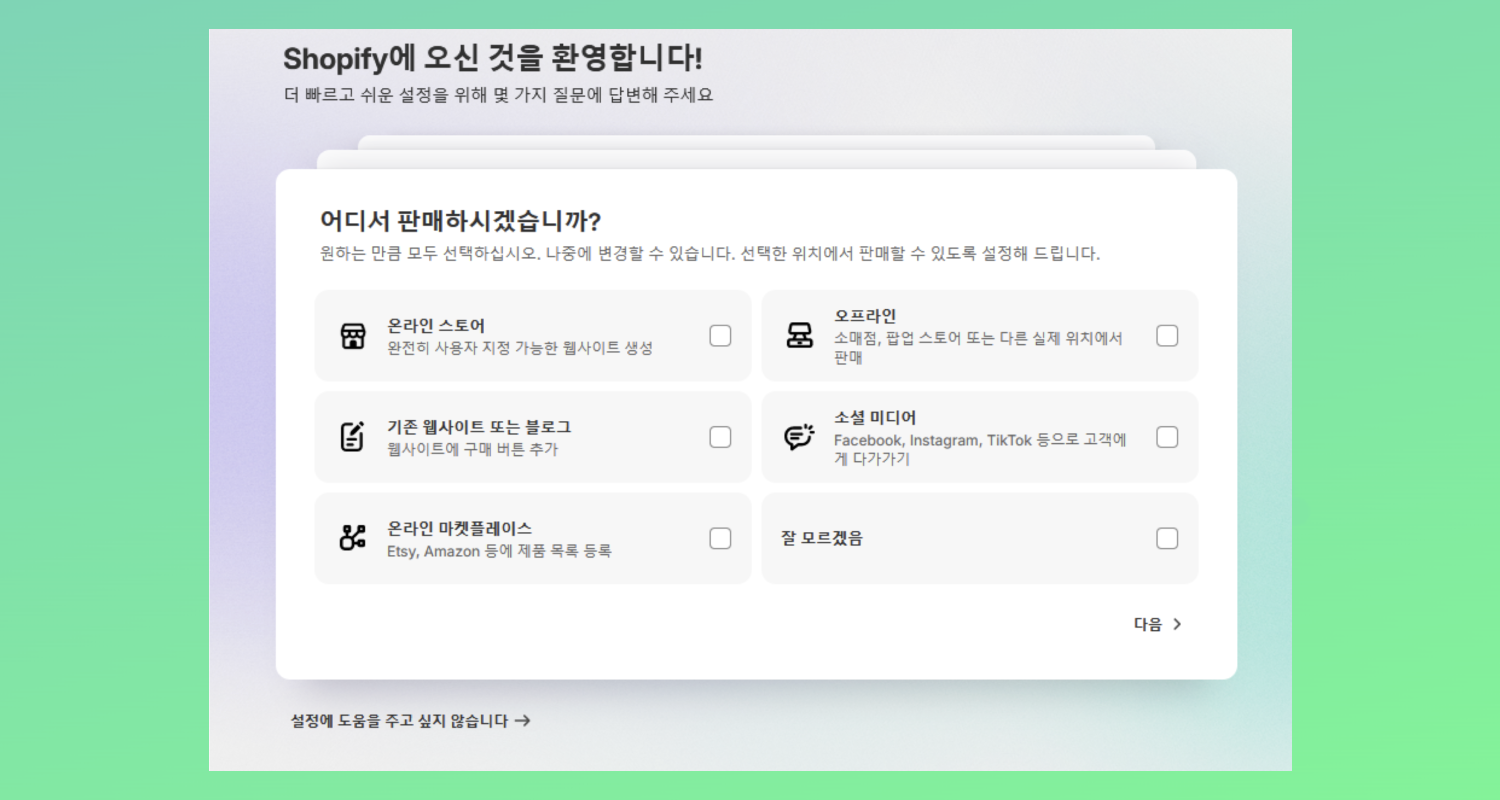
2. 사이트 기본 정보 추가
스토어 빌더 좌측에 다양한 도구 및 기능과 연결되는 메뉴가 있습니다. 설정(Settings)을 클릭해 웹사이트 이름, 시간대, 통화 단위를 설정하거나 설정 가이드에 따라 웹사이트에 콘텐츠 추가를 시작하세요.
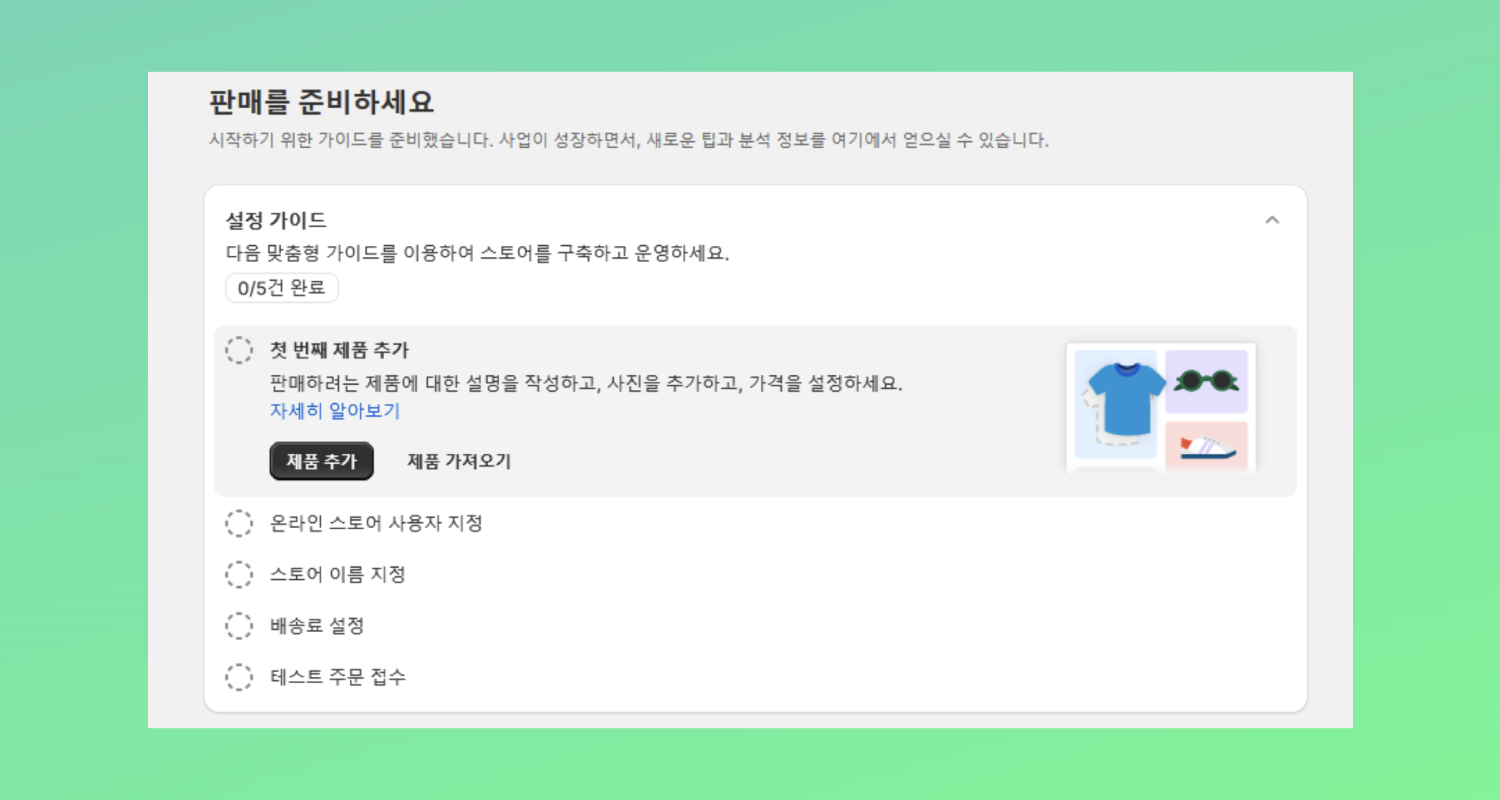
3. 테마 선택
스토어에 상품 추가하기로 바로 이동하거나 맞춤형 테마를 클릭하여 사이트 테마를 설정하세요. 모든 테마에는 Shopify의 업계 최고의 체크아웃이 함께 제공됩니다. Shopify는 스토어용 기본 테마를 제공합니다.
다른 형태의 테마를 원하면 좌측 사이드바에 온라인 스토어(Online Store)를 클릭하여 무료 테마를 탐색하세요. 웹사이트 빌더에서 인기 무료 테마를 골라보세요. 테마 스토어에서 전문적으로 제작된 유료 테마도 만나볼 수 있습니다. 세부 사항과 후기를 살펴보며 여러분의 스토어에 가장 적합한 테마를 찾아보세요.
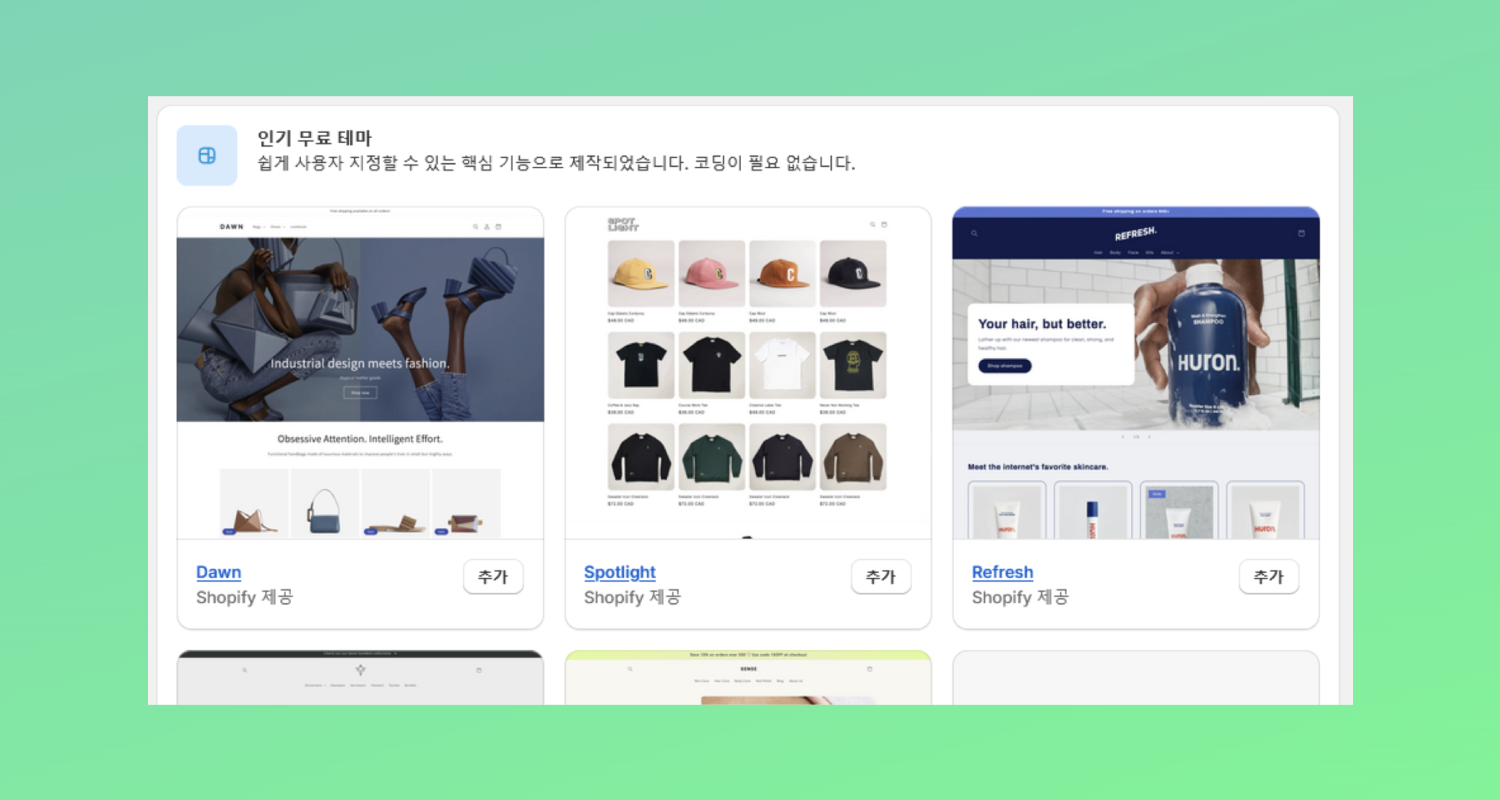
4. 테마 맞춤화
테마를 선택하고 나서 색상 조합이나 폰트 선택 등에 관해 부분적, 사이트 전체적인 변경을 원할 수도 있습니다. 테마 선택 후에 맞춤화를 클릭하고 메뉴 도구를 사용해 페이지 섹션 또는 테마 설정을 편집할 수 있습니다. 여기서 또한 사이트 로고, 레이아웃 및 기타 기능을 설정할 수도 있습니다.
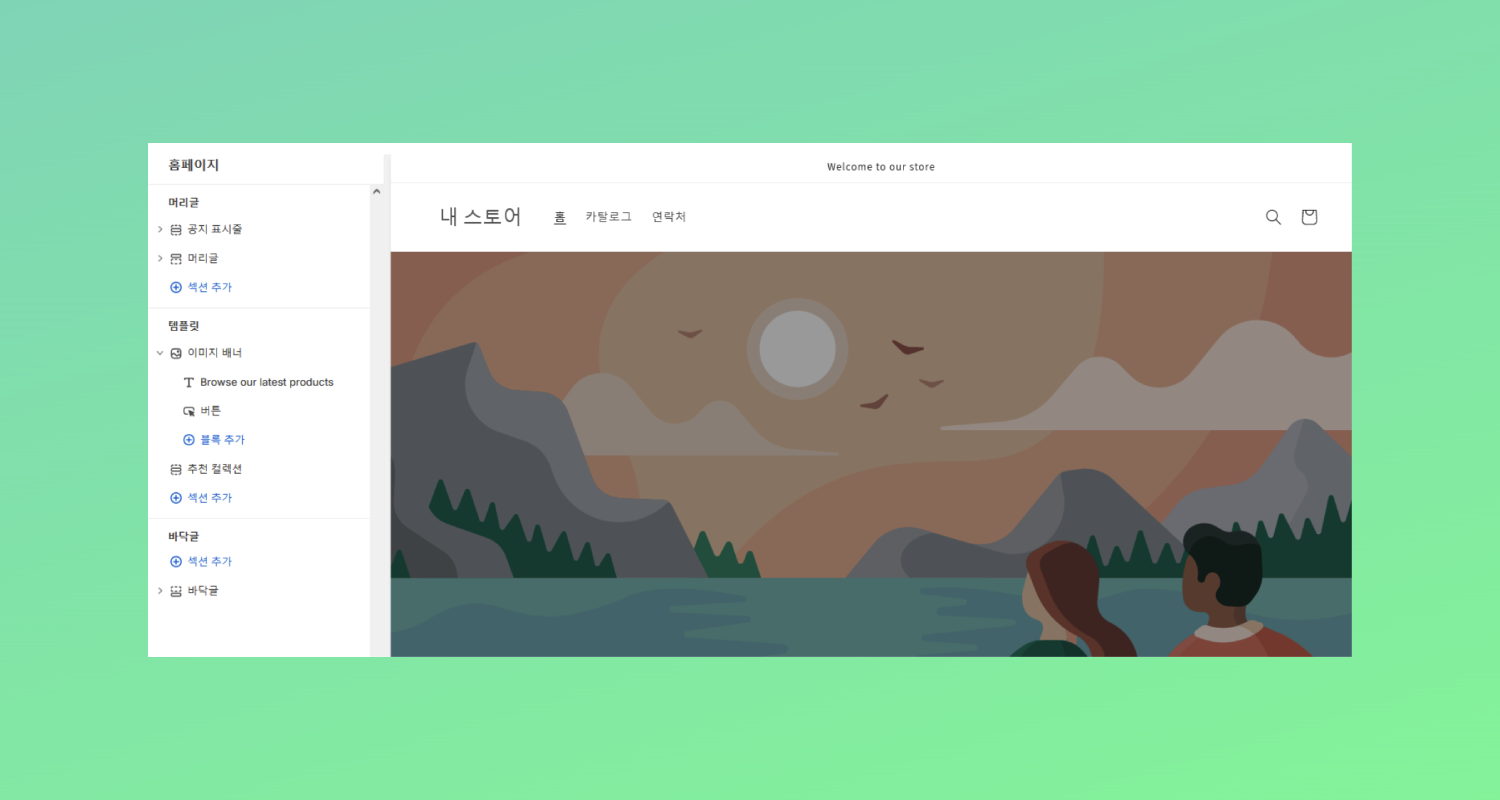
5. 페이지 및 콘텐츠 추가하기
라이브 빌더 화면에서 또는 설정 가이드로 돌아가 여러분 웹사이트에 페이지, 콘텐츠, 탐색 메뉴를 추가하세요. 내 정보 및 연락처 섹션에 들어갈 콘텐츠를 생성하고 블로그 게시물을 올려 더 많은 개인 또는 상제 정보를 공유하세요.
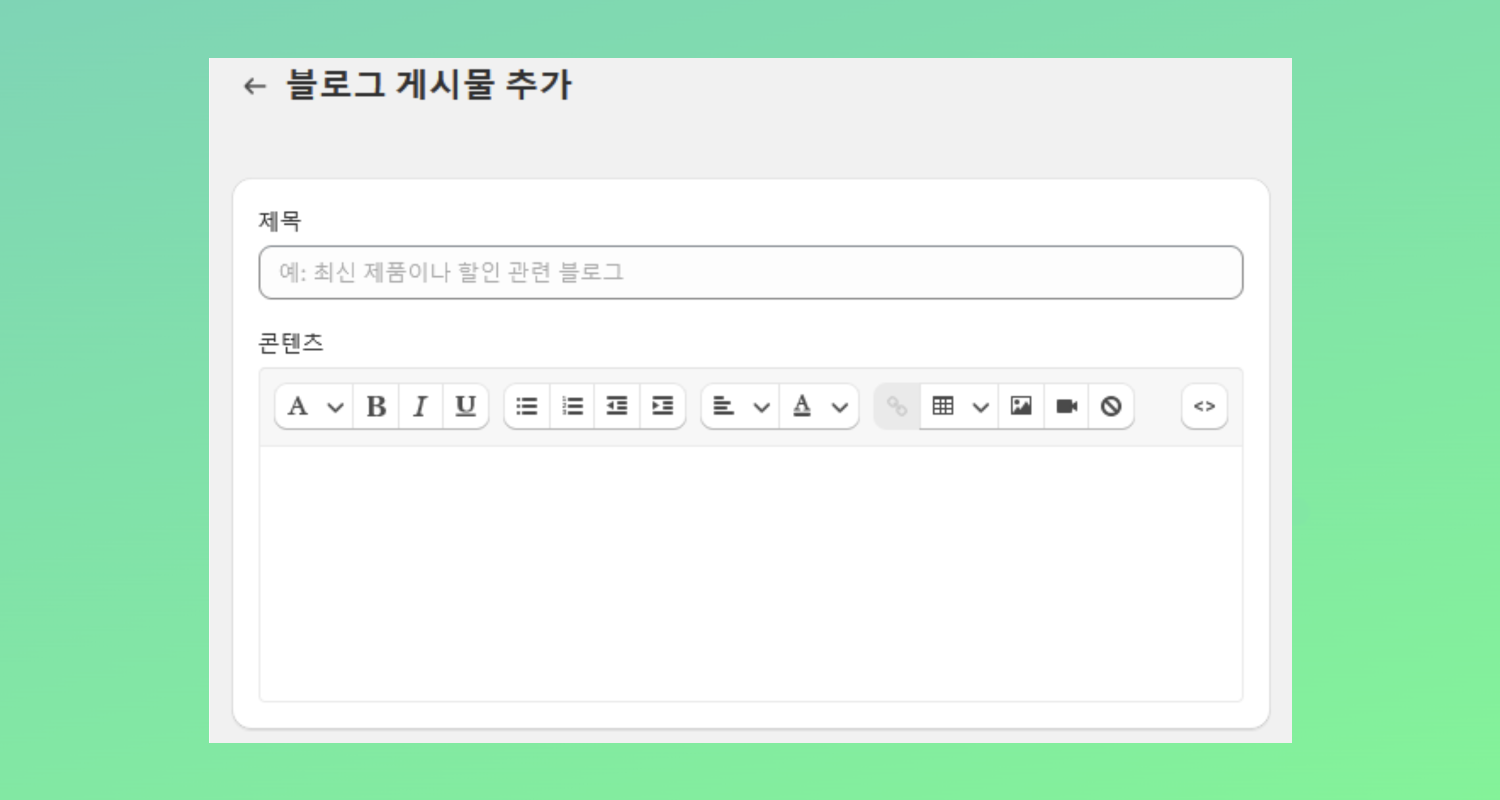
6. 제품 추가
스토어 디자인이 준비되면 메뉴의 제품 버튼을 클릭해 상품 정보를 입력하세요. 절차에 따라 제목, 설명, 가격, 이미 및 동영상을 추가하세요. 컬렉션과 카테고리를 생성하여 체계적으로 상품을 구성하세요.
제3자의 상품뿐 아니라 여러분만의 상품, 디지털 상품 및 서비스를 Shopify 웹사이트에 추가할 수 있습니다.
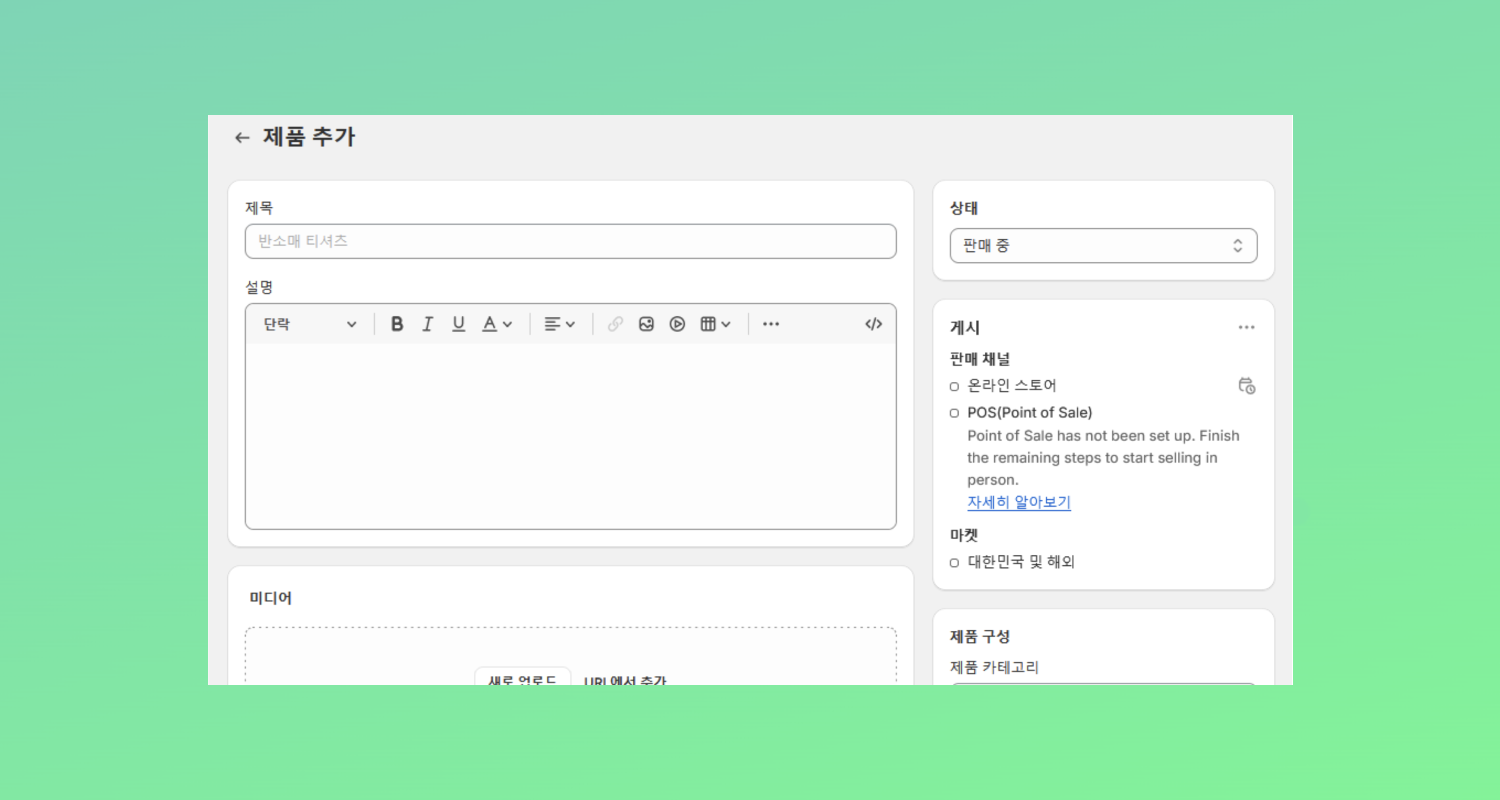
7. 결제 방식 추가
고객이 체크아웃을 이용하게 하려면 여러분 웹사이트에 미리 결제 제공업체를 추가해야 합니다. 설정 또는 설정 가이드에서 결제로 이동하여 Shopify Payments, PayPal 또는 다른 결제 제공업체를 활성화하세요.
Shopify Payments를 선택하면 모든 주요 결제 수단을 이용할 수 있도록 자동으로 설정됩니다.
8. 스토어를 개설하고 계속 구축!
먼저 테스트 주문을 생성하여 모든 것이 작동하는지 확인하세요. 그런 다음 플랜을 선택하여 여러분의 웹사이트를 완전히 시작하세요. 스토어 빌더에 더 익숙해지면 설정 메뉴를 이용하여 배송, 마케팅, 분석 및 사이트의 기타 주요 기능도 자세히 살펴보세요.
비즈니스 웹사이트 제작 후 다음 단계는?
여러분의 웹사이트는 정적 자산이 아닙니다. 따라서 주기적으로 점검하고 발전시켜야 합니다. 프로젝트 업데이트, 새로운 기능과 콘텐츠 확장 등을 통해 사이트 관련성과 경쟁력을 유지할 수 있습니다.
사이트 기본 요소를 설정한 후에 맞춤형 기능을 개발하거나 특정 방문자를 목표 대상으로 삼을 수도 있습니다.
💡 Shopify 스토어를 제작하고 수익을 창출할 준비가 되었다면 30일 안에 첫 판매 실적을 올리는 방법을 읽어보세요.
웹사이트 제작 방법 FAQ
무료 웹사이트를 제작할 수 있나요?
WordPress, Wix 및 Weebly 등과 같은 여러 웹사이트 빌더 플랫폼으로 기본 무료 웹사이트를 제작할 수 있습니다. 고유한 도메인 이름을 사용하고 전자 상거래 플랫폼 같은 기능에 액세스하려면 유료 플랜으로 업그레이드해야 합니다.
웹사이트를 제작하려면 도메인 이름이 있어야 하나요?
웹사이트 제작에 도메인 이름이 필요하지는 않습니다. Shopify와 다른 웹사이트 빌더는 무료 호스팅 주소를 제공합니다(보통 yourname.hostingcompany.com 형태). 자신만의 도메인 이름을 사용하고 싶다면 웹사이트를 새로운 주소로 간편하게 이전할 수 있습니다.
웹사이트 도메인은 어떻게 구매하나요?
도메인 대행업체로부터 도메인을 구매할 수 있습니다. 대부분의 웹호스팅 서비스 업체는 가장 저렴한 웹호스팅 서비스 패키지와 함께 도메인을 판매합니다. 도메인 판매 가격은 수요에 따라 차이가 크지만 보통 연간 $30 정도입니다.





